
发布时间:2024-02-19 10: 54: 00
品牌型号:联想GeekPro 2020
系统:Windows 10 64位专业版
软件版本:会声会影2023旗舰版
看了很多调色教程,背了一堆调色参数,可最终还是调不出理想的效果。别再怀疑自己了,不是你的剪辑技术不行,而是剪辑软件没选对。只要掌握了最基本的调色原理,一款适合自己的剪辑软件是很容易出片的。有关剪辑视频调色软件有哪些,剪辑视频调色软件哪个好的问题,本文将进行详细介绍。
本文将介绍三款常见的视频剪辑软件。其中,会声会影视频剪辑软件的功能丰富、调色效果非常好,并且对硬件配置的要求也不高。因此,本文将对其进行重点推荐。

1.会声会影视频剪辑软件
市面上的调色软件有很多,如果让我推荐其中一款,那我肯定首推会声会影视频剪辑软件。它可以完成专业级的视频调色,同时还具备所有的基本剪辑功能。会声会影支持无损剪辑和无损导出,支持AR贴纸、支持安装第三方插件,支持嵌套导入,支持添加自制的LUT配置,支持创建视频模板。它有专门的遮罩编辑工具,还可以导入从网上下载的遮罩。毫不夸张地说,会声会影是一款没有缺点的视频剪辑软件(并且售价仅299元起,还是一次付费终身使用的。对比同类软件动辄几百元的年费,会声会影是真的香)。
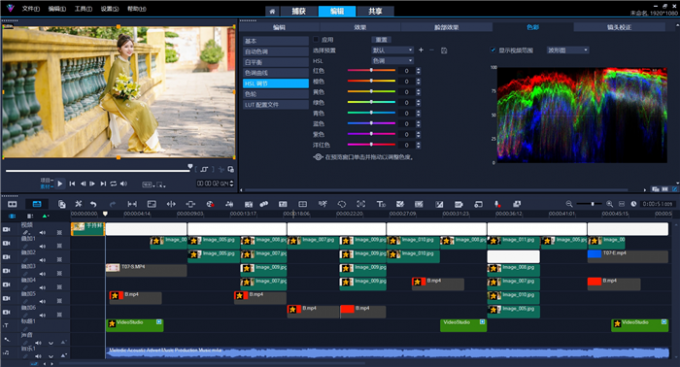
下图是会声会影的工具栏图标列表。单是工具栏上就有着21项剪辑工具,涵盖了音频波形编辑、图片编辑、运动追踪、高级动作、遮罩编辑、3D标题、分屏模板、语音转文字、时间重映射、GIF创建器等各种高级剪辑工具。
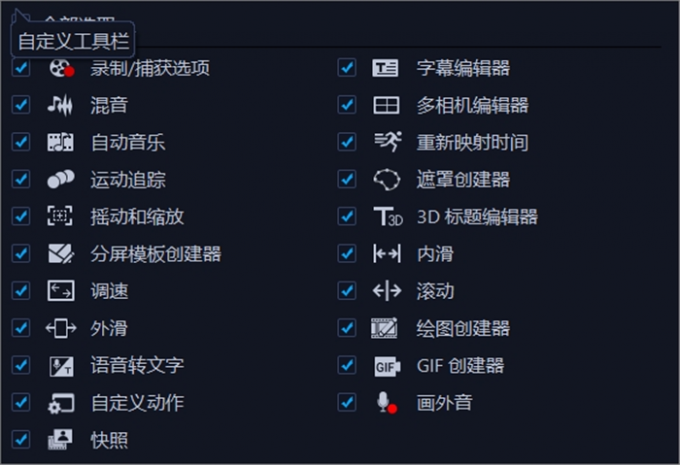
会声会影为每一个剪辑工具,都设置了专属的设置面板。拿自定义动作来说,在该功能的设置界面中,用户可以全方位控制素材(图片、文字、视频)的大小、位置、旋转角度(三个旋转坐标轴)、运动路径、透明度等参数。
并且,以关键帧为基础,控制以上各项参数的变化(会声会影的大部分功能都是以关键帧为基础运行的,操控起来是真的精准又丝滑)。
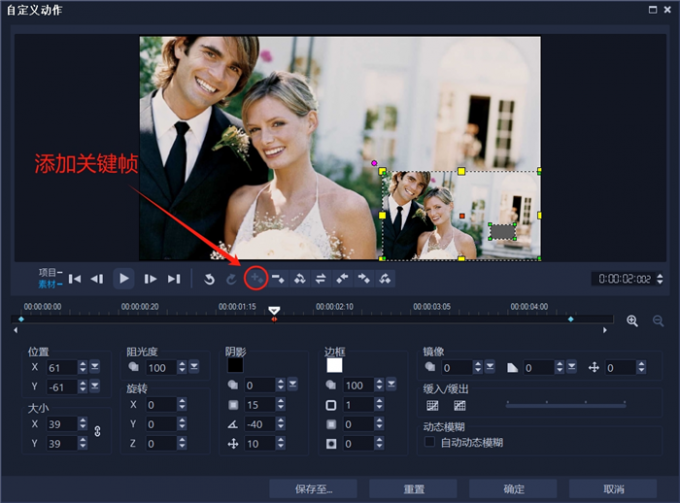
会声会影的每一个滤镜都有一个专属的调整面板。拿“NewBlue皮肤润色”滤镜来说,勾选使用关键帧以后,用户可以设置每一个关键帧的皮肤颜色、柔化程度、色彩强度等参数。
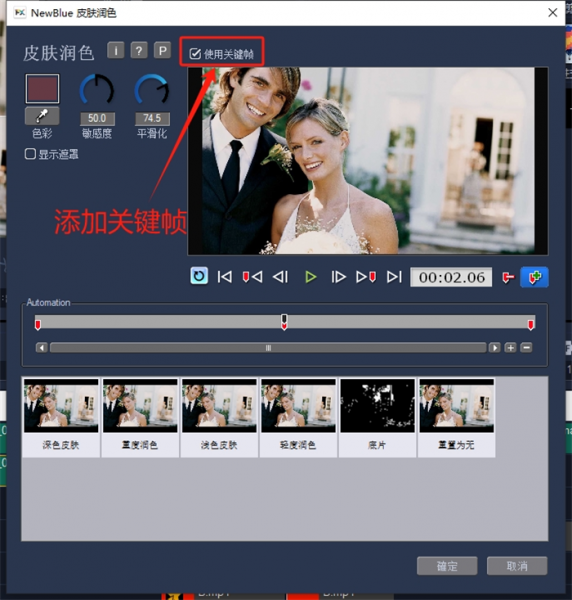
对于喜欢钻研特效的用户而言,会声会影的可玩性很高。软件拥有168个预置转场效果和18大分类、133个预置滤镜,还支持继续手动添加新的转场和滤镜。单凭滤镜库,你就可以完成调色、调光、画幅裁剪、摇动和缩放等一系列画面特效。
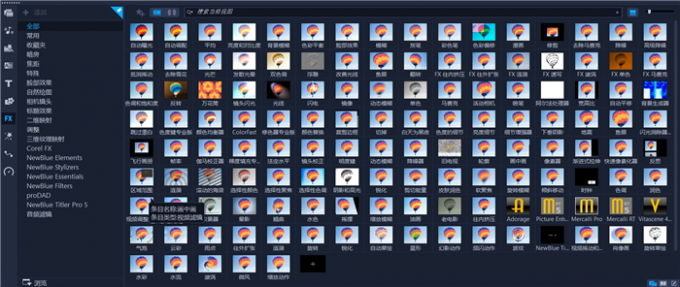
2.万兴喵影
该软件拥有基本剪辑工具,可以对视频素材进行调色,但有些调色功能需要开通VIP以后才可以使用。同样的,只有在开通会员后,用户才可以导出无水印视频。万兴喵影不支持无损剪辑和导出,缺少遮罩创建器等高级剪辑工具。截至发稿日,万兴喵影的会员为269元/年(到期后需要进行续费,不然标有VIP字样的功能就无法继续使用)。
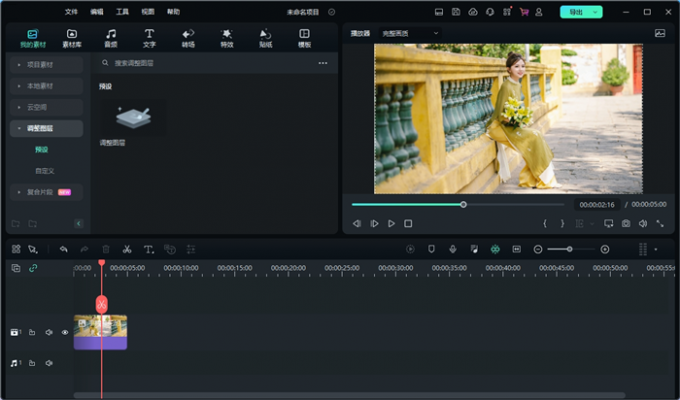
3.剪映
剪映可以满足一些初级剪辑需求,也可以对视频素材进行调色。同样的,剪映编辑界面中标有VIP字样的功能,需要开通剪影会员后才可以使用。剪映同样不支持无损剪辑,不支持嵌套导入,无法制作视频模板,缺少遮罩创建器、运动追踪等高级剪辑工具。剪映的示波器界面中,只有波形图、矢量图、RGB分量图,我没有看到直方图在哪里。调色的第一步是确定影调,校准画面的光影区间。没有直方图的帮衬,确定影调的工作就难免要多付出一些努力。
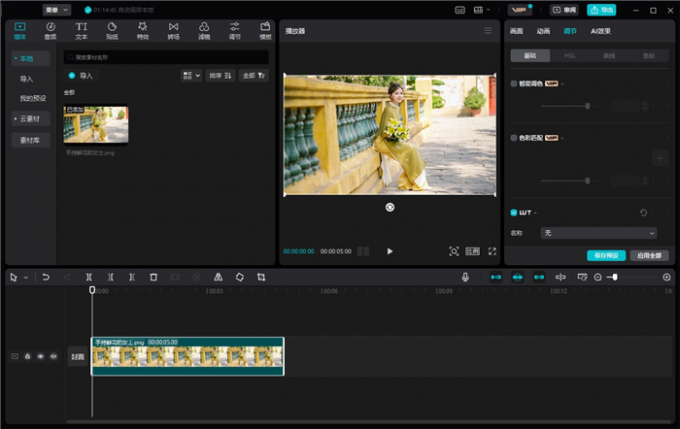
从2014年开始,我就用会声会影做视频剪辑,截至目前也差不多有10年了。在过去的10年中,我发现很多剪辑大佬都用会声会影进行视频创作,该软件属于大佬们压箱底的不传之秘。在剪辑创作过程中,每当遇到技术难题的时候,会声会影往往能起到令人意想不到的作用(例如运动追踪、视频调色、遮罩创建、自定义动作等功能,谁用谁知道)。
就拿视频调色来说,会声会影可以通过调色面板、混合模式、调色滤镜三种方式来完成。
1.专业级调色面板
基本调色参数:从全局出发校准画面的光影(曝光度、对比度、Gamma),调整色彩亮度区间(黑色、阴影、中间、高亮、白色),控制颜色深浅(亮丽度、饱和度。其中亮丽度负责控制浅色像素的颜色深浅,饱和度无差别调控整个画面的颜色),勾勒线条轮廓和色彩渐变(清晰度、雾度。清晰度负责轮廓线条,雾度调整色彩渐变带)。
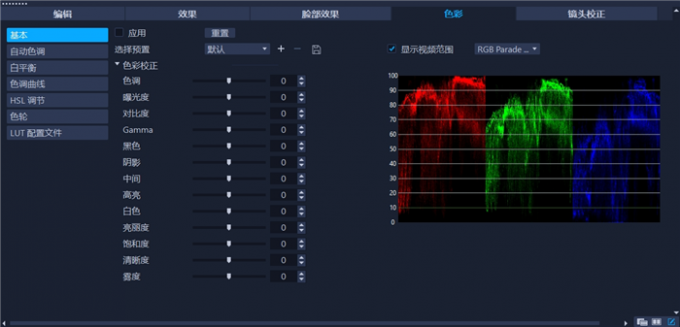
白平衡:会声会影可以自动校准白平衡。也可以通过吸取画面中的白色,来调整画面色温,还支持手动指定色温来校准白平衡(一般情况下,自动校准就很准)。
其实,很多新手剪辑师调不出理想的画面效果,就是因为白平衡没有校准(或直接跳过了该步骤)。校准过白平衡的画面,才方便进行下一步的风格化调色。
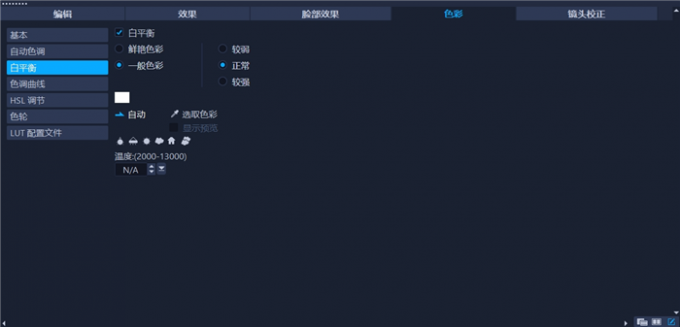
色调曲线:通过拖拽曲线,控制RGB三通道的色彩亮度情况(其中,白色曲线可对三通道进行统一调整)。也常被用来校准画面白平衡、调整影调、增强画面质感。
在曲线色调图中,左下角代表黑色(最暗的地方),右上角代表白色(最亮的地方)。向右下方拖拽控制点,意为变暗。向左上方拖拽控制点,意为变亮。
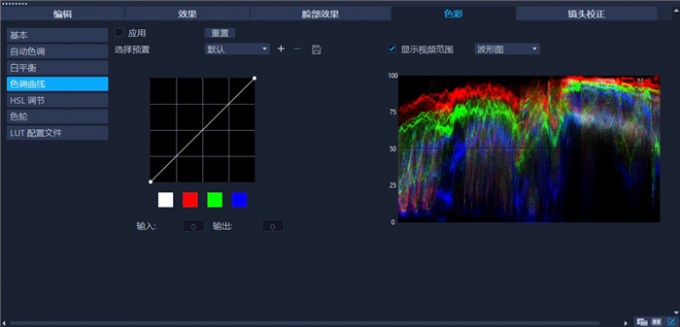
HSL调节:精准控制颜色通道的色调(Hue)、饱和度(Saturation)、亮度(Lightness),简称HSL调节。
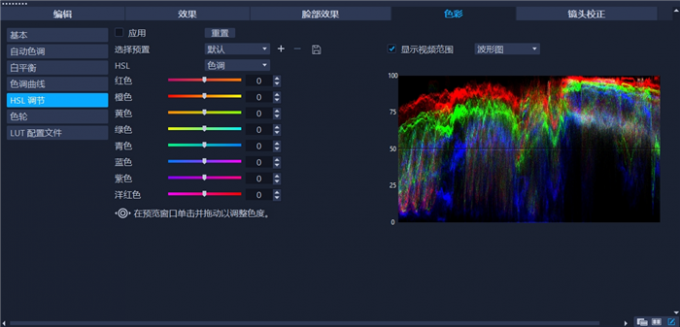
色轮:分别有高光、阴影、中间调、色偏四种色轮。前三种色轮按亮度调整画面颜色,最后一种色轮为画面进行整体上色。
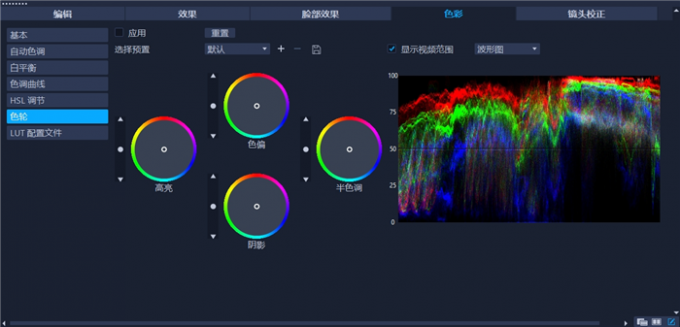
LUT配置文件:套用LUT就是“一键调色”。会声会影预置了34个LUT配置文件,并且支持导入自制的LUT(还可以调节LUT强度),这样便为LUT调色创造出了无限可能。
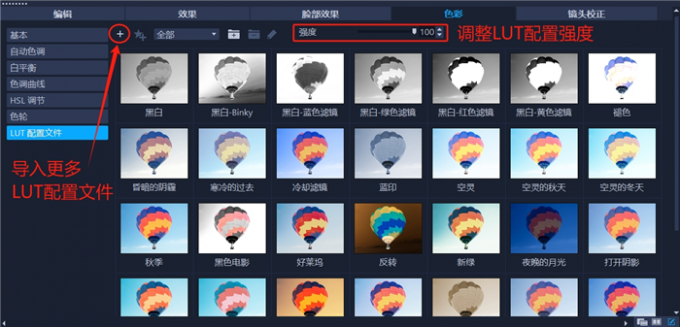
波形图:横坐标对应着画面的从左到右,纵坐标代表在横向位置上的颜色信息亮度。
RGB Parade 分量图:就是将波形图分拆为红、绿、蓝三个图,分别进行展示。
矢量颜色图:用来展现画面的色相和饱和度。如下面的矢量图就表明,画面整体为“橙黄色略带一点青色”。一般情况下,矢量图中色彩向外辐射的区间,都不要超过圆圈里的那几个“方形”,不然就可能会出现“过饱和”的情况(色彩溢出)。
直方图:横坐标从左到右,代表画面中的从暗到亮,纵坐标代表颜色信息的多少。调色第一步调整“影调”,看的就是它(九大影调指的也是它)。

2.混合模式
如果要细讲混合模式的话,那就要牵扯到一大堆的几何公式。我这里把它简化一下,混合模式就是用来把画面调亮、调暗的,并且还能给画面上色(本文的第三部分,会拆解两个混合模式的原理和用法)。
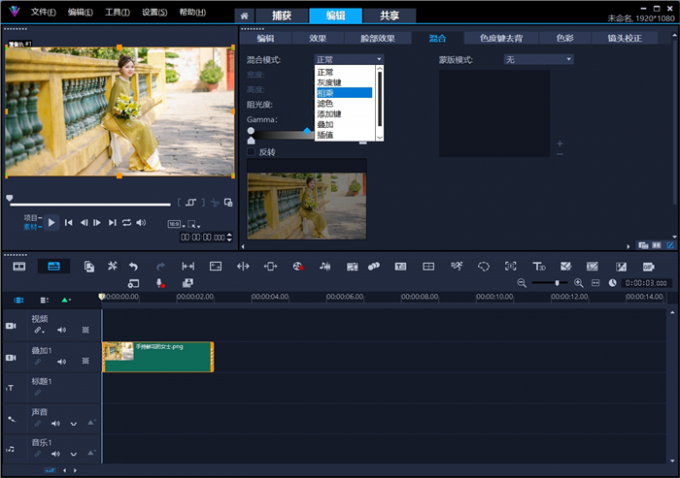
3.滤镜调色
会声会影视频剪辑软件拥有很多调色滤镜,在剪辑创作中,用户只要将滤镜拖拽到素材上就可以完成“添加滤镜”的操作。然后,在选项面板的“效果”选项卡中,打开对应滤镜的“自定义面板”,就可以设置滤镜的各项参数了(支持以关键帧为基础设置滤镜参数,可以说是十分好用)。
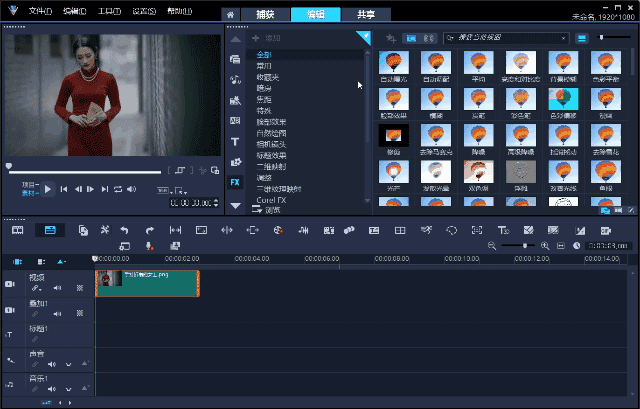
“自动曝光滤镜”是一个自动调整滤镜,会声会影运用智能算法,一键调整曝光度。
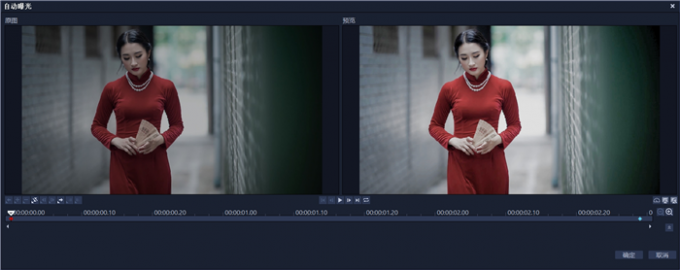
“自动调配滤镜”类似调色面板中的“自动色调”,它会自动校准画面的色彩、饱和度等参数。
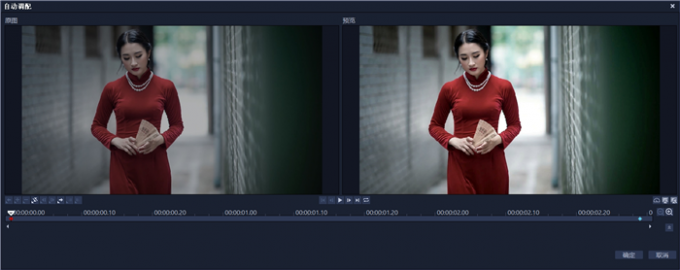
您可以将“修色器专业版滤镜”理解为一个更精细的HSL调整工具,并且支持以关键帧为基础进行设置。
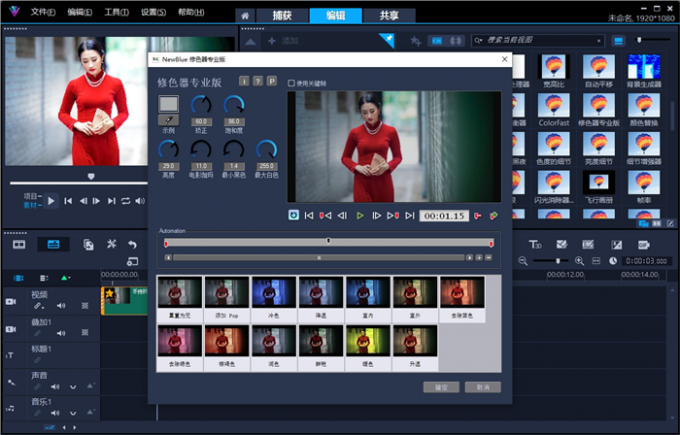
“颜色替换滤镜”可以去除画面中的杂色,快速打造风格化调色。下图就是作者将画面中的绿色替换为了白色。

会声会影支持为同一个素材,添加多个滤镜。
在选项面板的“效果”选项卡中,选中对应滤镜后,点击“自定义滤镜”按钮,即可进入专属的滤镜调整界面。

混合模式调色,主打的就是一个省时省力,并且成片效果还挺好。当同行们还在绞尽脑汁地拉直方图、调HSL、拖曲线的时候,你用混合模式的“三板斧”就把视频调色做好了,那真的是活该你发财、活该你升职加薪。接下来,为大家介绍会声会影混合模式中“相乘”和“滤色”的原理和应用。
1.相乘(正片叠底)
下面是我做的一张“九段亮度图”,中间是50度灰色,上方亮度是100,下方亮度是0。
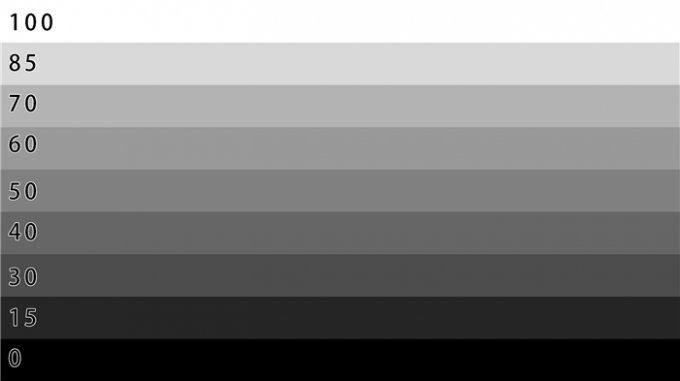
将“手持鲜花的女士”素材插入视频轨,把“九段亮度图”插入叠加轨。在画面最右侧打开选项面板,并在选项面板中点击“混合”。
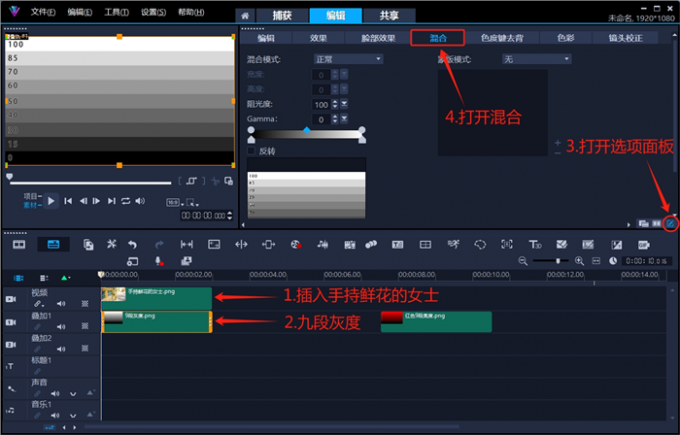
把“九段亮度图”的混合模式更改为“相乘”(在有些软件中叫“正片叠底”),按住“▽”并拖拽滑块,把阻光度调成100。扩大预览窗口,观察画面。
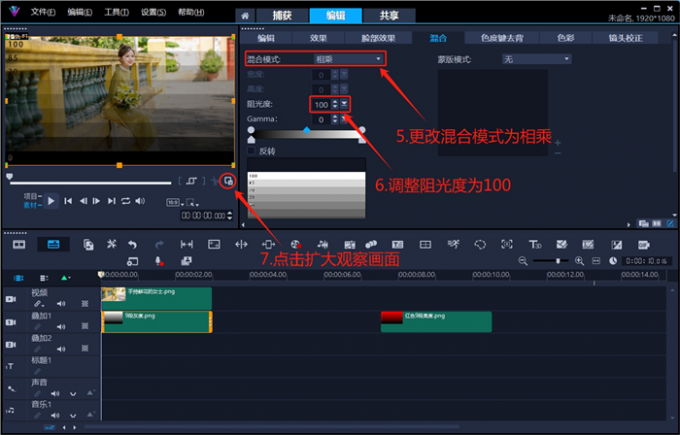
通过观察不难发现,为素材应用“相乘”混合模式后,画面中的白色消失了,黑色则被保留了下来,画面整体亮度变暗。
于是得出结论:在“相乘”混合模式下,保留黑色,去除白色,画面变暗。
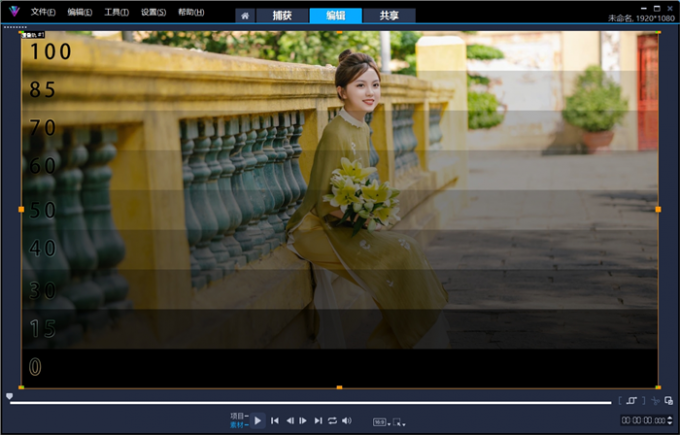
利用该原理,为素材添加白底水印就不用再抠图了。
将白底水印素材插入会声会影后,调整素材的位置和大小。
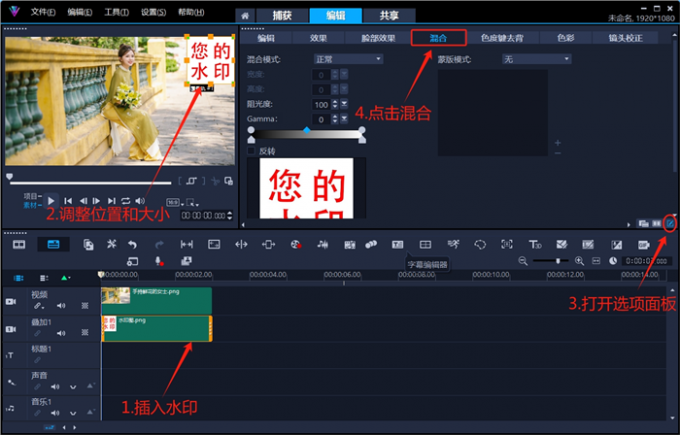
在选项面板中打开混合界面,将水印素材的混合模式改为“相乘”,白底就被去除了(不是纯白的话,可以利用阻光度数值将白底去除)。
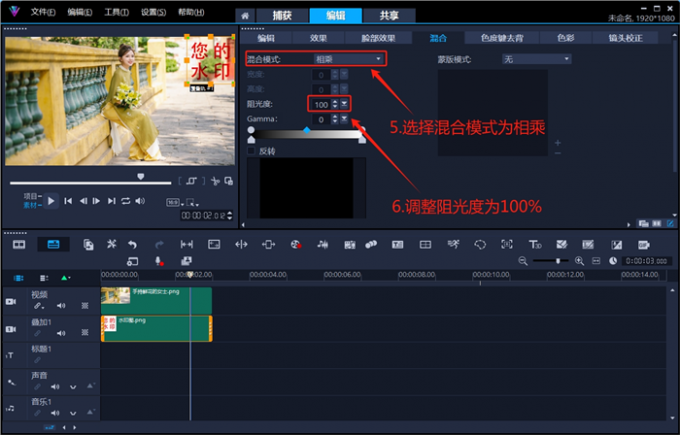
以下便是,用会声会影视频剪辑软件的混合模式功能,去除水印白底的效果展示。
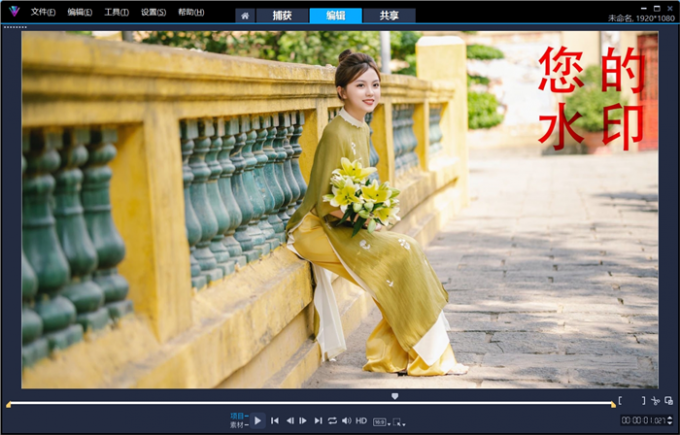
既然“相乘”混合模式可以将画面变暗,并且不影响画面色调。那么在后期调色环节中,“相乘”混合模式便能拯救很多亮度过高的素材。
把“沙滩上的女士”素材插入视频轨,按“Ctrl+C”键在叠加轨上复制一份相同的素材。双击叠加轨上的素材打开选项面板,点击“混合”。

把叠加轨上素材的混合模式更改为“相乘”,并调整阻光度数值,防止画面过暗。
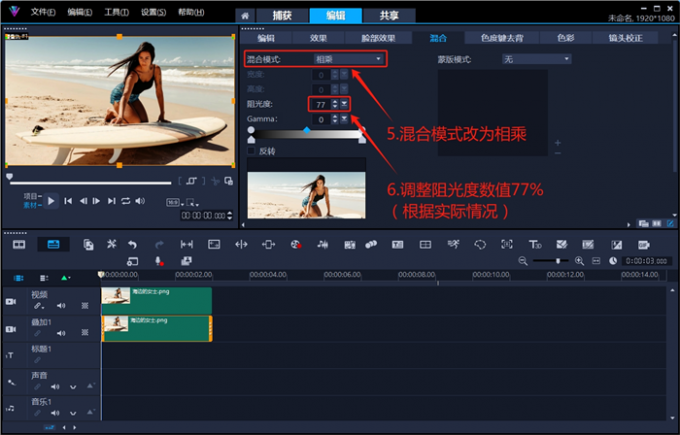
以下便是,用会声会影的“相乘”混合模式,调整画质的前后效果对比。明显可以看到,原本过爆的画面被压暗了。原先模糊的“水天界限”变得更加分明,冲浪板与沙滩的边缘也清晰了许多。

2.滤色
还原操作后,把“九段亮度图”的混合模式更改为“滤色”,按住“▽”并拖拽滑块,把阻光度调成100。扩大预览窗口,观察画面。
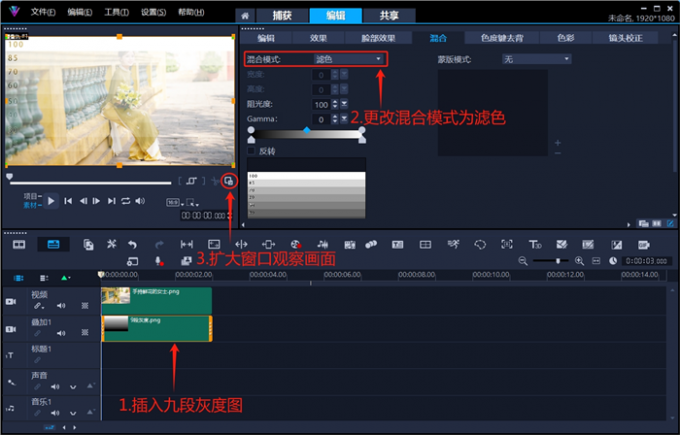
通过观察不难发现,为素材应用“滤色”混合模式后,画面中的黑色消失了,白色则被保留了下来,画面整体亮度变亮(正好与“相乘”反过来了)。
于是得出结论:在“滤色”混合模式下,保留白色,去除黑色,画面变亮。
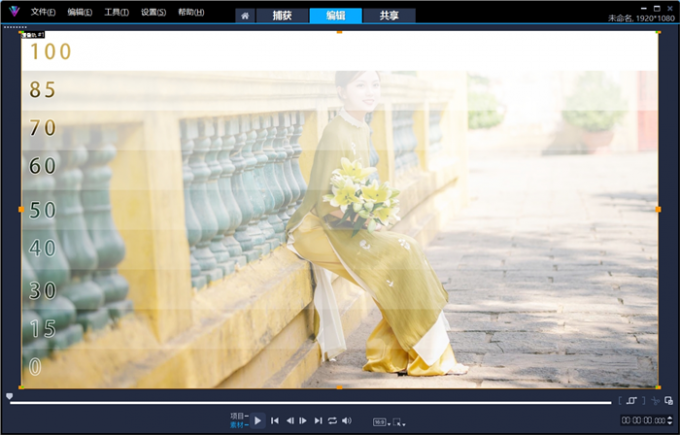
利用该原理,为视频添加黑底素材也不用再抠图了。
如下图所示,大冬天的一群青年围着篝火取暖,火苗太小无法温暖到所有人。为了防止画面中的年轻人感冒,于是把更大的黑底火焰素材插入会声会影的叠加轨。打开选项面板后,点击混合页面。
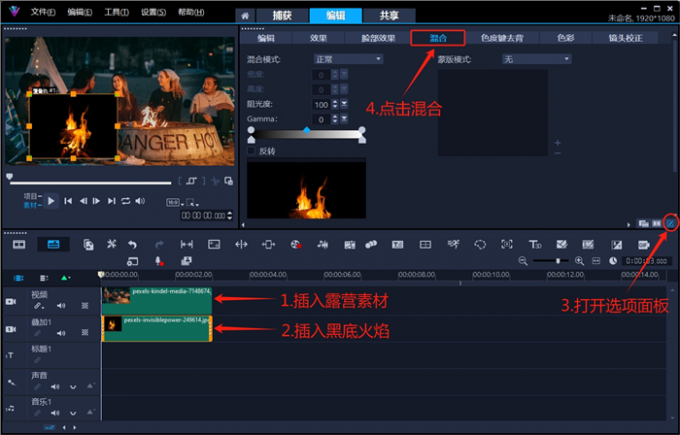
把“黑底火焰”素材的混合模式更改为“滤色”,将阻光度数值调整为100。
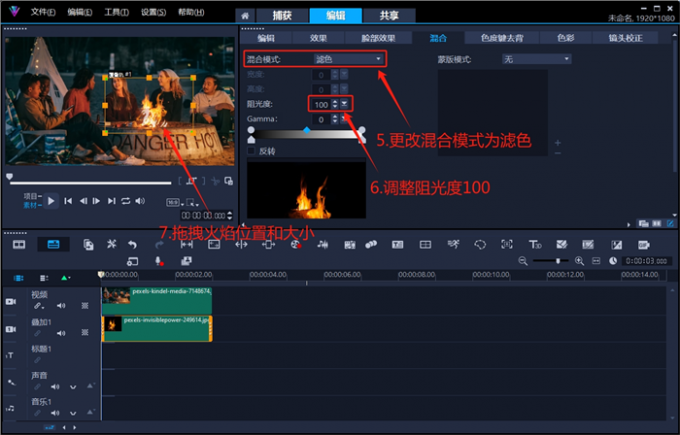
以下便是,用会声会影视频剪辑软件的“滤色”混合模式,去除素材黑底的效果展示。
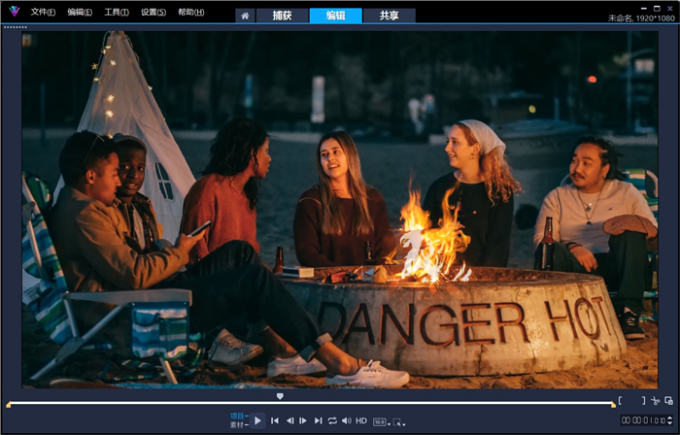
既然“滤色”混合模式可以将画面提亮,并且不影响画面色调。那么在后期调色环节中,“滤色”混合模式便能拯救很多曝光不足的素材。
把“旗袍女士”素材插入视频轨,按“Ctrl+C”键在叠加轨上复制一份相同的素材。双击叠加轨上的素材打开选项面板,点击“混合”。
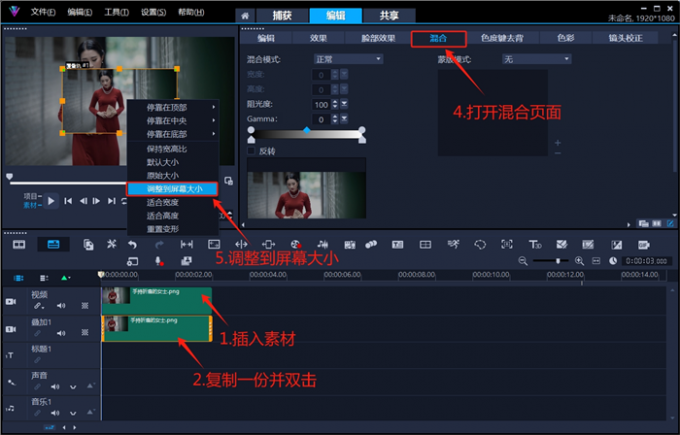
把叠加轨上素材的混合模式更改为“滤色”,并调整阻光度数值,防止画面过亮。
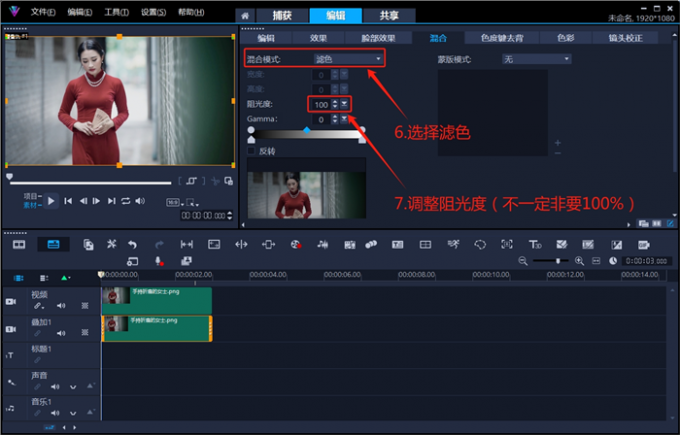
以下便是,用会声会影的“滤色”混合模式,调整画质的前后效果对比。明显可以看到,原本过暗的画面被提亮了许多。人脸细节、头发、人物边界和墙上的砖块,都变得更加清晰。

以上便是剪辑视频调色软件有哪些,剪辑视频调色软件哪个好的全部内容。本文介绍了会声会影、万兴喵影、剪映三款常见的视频剪辑软件。其中,会声会影视频剪辑软件的功能丰富、编辑效率高,本文对其进行了重点推荐。会声会影的调色方法有很多,基本都是通过滤镜、混合通道、调色面板来完成的。在本文的第三部分,作者介绍了“相乘”、“滤色”两种混合模式的原理和应用。更多有关剪辑视频调色的技巧,可以在安装会声会影视频剪辑软件后进行体验。
展开阅读全文
︾
遮罩帧是对素材本身加载并对素材进行部分遮挡、同时使素材被遮挡的部分变得透明、这个功能在会声会影视频制作的过程中有很重要的用途,下面小编就为大家分享收集到的650款漂亮实用的遮罩素材。
查看详情学会视频调色,就等于掌握了剪辑艺术的密码。视频调色不是为了画面好看,而是通过精心构思的色彩参数,向观众传达作品的情绪和内涵。普通剪辑师与剪辑高手之间的差距,就在于能否领悟视频调色的真谛。有关视频调色有什么用,视频调色的操作步骤的问题,本文将进行详细介绍。
查看详情在完成视频剪辑后,我们目的是将视频分享给别人,在此之前,需要完成视频的导出,但视频有很多格式,每个格式都有不同,导出的文件大小也不同,有些格式的文件会因为过大而难以传播。那么我们该使用怎么的视频格式呢?下面将为大家介绍有关会声会影输出格式哪个最清晰,会声会影输出格式区别的内容。
查看详情